MarkDown语法
目录
文章目录
快捷键
| 功能 | 快捷键 |
|---|---|
| 加粗 | Ctrl + B |
| 斜体 | Ctrl + I |
| 引用 | Ctrl + Q |
| 插入链接 | Ctrl + L |
| 插入代码 | Ctrl + K |
| 插入图片 | Ctrl + G |
| 提升标题 | Ctrl + H |
| 有序列表 | Ctrl + O |
| 无序列表 | Ctrl + U |
| 横线 | Ctrl + R |
| 撤销 | Ctrl + Z |
| 重做 | Ctrl + Y |
跳转到目录
基本语法
字体设置斜体,粗体,删除线
这里是文字 斜体
这里是文字 斜体
这里是文字 加粗
这里是文字 倾斜加粗
这里是文字 中划线
分级标题
写法1:
| 输入内容 | 显示结果 |
|---|---|
| #标题 | 一级标题 |
| ##标题 | 二级标题 |
| ###标题 | 三级标题 |
| ####标题 | 四级标题 |
| #####标题 | 五级标题 |
| ######标题 | 六级标题 |
写法2:
| 输入内容 | 显示结果 |
|---|---|
| 标题(==================================================) | 一级标题 |
| 标题(------------------) | 二级标题 |
链接
1.插入本地图片链接
语法规则,两种写法:
注意:图片描述可以不写
2.插入互联网图片
3.自动连接
Markdown 支持以比较简短的自动链接形式来处理网址和电子邮件信箱,只要是用<>包起来, Markdown 就会自动把它转成链接。也可以直接写,也是可以显示成链接形式的
https://www.baidu.com/?tn=15007414_5_dg
https://www.baidu.com/?tn=15007414_5_dg
分割线
你可以在一行中用三个以上的星号(*)、减号(-)、底线(_)来建立一个分隔线,行内不能有其他东西。你也可以在星号或是减号中间插入空格。
代码块
对于程序员来说这个功能是必不可少的,插入程序代码的方式有两种,一种是利用缩进(tab), 另一种是利用英文“`”符号(一般在ESC键下方,和~同一个键)包裹代码。
(1)代码块:可以使用三个 ` 加Enter/空格+编程语言来表示
//这是java语言
public String x;
(2)行内式:如果在一个行内需要引用代码,只要用反引号`引起来就好(一般在ESC键下方,和~同一个键)
这是java语言
引用
在被引用的文本前加上>符号,以及一个空格就可以了,如果只输入了一个>符号会产生一个空白的引用。
当我们想要引用别人的文章内容时,可以将其放在区块内。
可以使用>加空格来表示区块。
基本使用
文字
连续引用
区块一
区块二
区块三
要退出区块,同样使用Enter键即可。
引用其他要素
引用的区块内也可以使用其他的 Markdown 语法,包括标题、列表、代码区块等。
我们也可以使用链接来实现页内跳转,语法为:
列表
(1)无序列表
使用 *,+,- 表示无序列表。
注意:符号后面一定要有一个空格,起到缩进的作用。
| 无序列表 | 显示结果 |
|---|---|
| - 列表文字 | |
| * 列表文字 | |
| + 列表文字 |
- 列表文字
- 列表文字
- 列表文字
(2)有序列表
使用数字和一个英文句点表示有序列表。
注意:英文句点后面一定要有一个空格,起到缩进的作用。
-
有序列表1
-
有序列表2
-
有序列表3
(4)列表和其它要素混合使用
列表不光可以单独使用,也可以使用其他的 Markdown 语法,包括标题、引用、代码区块等。
(5)注意事项
在使用列表时,只要是数字后面加上英文的点,就会无意间产生列表,比如2017.12.30 这时候想表达的是日期,有些软件把它被误认为是列表。解决方式:在每个点前面加上\就可以了。如下图所示:
2017.12.30. What a great seson
表格
表格的基本写法很简单,就跟表格的形状很相似:
|-|-|-|
表格对齐方式:我们可以指定表格单元格的对齐方式,冒号在左边表示左对齐,右边表示有对齐,两边都有表示居中。
|表头|表头|表头|
|---|---|----|
|单元格|单元格|单元格|
|单元格|单元格|单元格|
结果如下:
| 表头 | 表头 | 表头 |
|---|---|---|
| 单元格 | 单元格 | 单元格 |
| 单元格 | 单元格 | 单元格 |
我们可以设置对齐方式:
- :-表示左对齐
- -:表示右对齐
- :-:表示居中对齐
|左对齐|右对齐|中间对齐|
|:---|---:|:----:|
|单元格|单元格|单元格|
|单元格|单元格|单元格|
结果如下:
| 左对齐 | 右对齐 | 中间对齐 |
|---|---|---|
| 单元格 | 单元格 | 单元格 |
| 单元格 | 单元格 | 单元格 |
在Typora中,我们可以使用快捷键Ctrl+T来插入表格,并选择行列,当选中表格某一单元格时,可以在表格左上角手动设置对齐方式,右上角选择更多操作。
跳转到目录
常用技巧
换行
方法1:连续两个以上空格+回车
方法2:使用html语言换行标签
缩进字符
不断行的空白格 或 半角的空格 或 全角的空格 或
| 语法 | 效果 |
|---|---|
|  你好你好 | 缩进1/4中文 |
|  你好你好 | 缩进半个中文,1字符 |
|  你好你好 | 缩进一个中文,2字符 |
| 你好你好 | 缩进1/4中文 |
|  你好你好 | 缩进半个中文,1字符 |
|  你好你好 | 缩进一个中文,2字符 |
特殊符号
(1)对于 Markdown 中的语法符号,前面加反斜线\即可显示符号本身。
字体、字号与颜色
Markdown是一种可以使用普通文本编辑器编写的标记语言,通过类似HTML的标记语法,它可以使普通文本内容具有一定的格式。但是它本身是不支持修改字体、字号与颜色等功能的!
CSDN-markdown编辑器是其衍生版本,扩展了Markdown的功能(如表格、脚注、内嵌HTML等等)!对,就是内嵌HTML,接下来要讲的功能就需要使用内嵌HTML的方法来实现。
链接的高级操作
链接的高级操作(这个需要掌握一下,很有用)
行内式
这个在上文第二条基本语法的 链接这个小节已经过,这里就不继续讲解了。
参考式链接
在文档要插入图片的地方写![图片或网址链接][标记],在文档的最后写上[标记]:图片地址 “标题”。(最后这个”标题”可以不填写)
内容目录
在段落中填写 [TOC] 以显示全文内容的目录结构。
锚点
锚点其实就是页内超链接。比如我这里写下一个锚点,点击回到目录,就能跳转到目录。 在目录中点击这一节,就能跳过来。
语法说明:
在你准备跳转到的指定标题后插入锚点{#标记},然后在文档的其它地方写上连接到锚点的链接。
跳转到目录
注脚
语法说明:
在需要添加注脚的文字后加上脚注名字[^注脚名字],称为加注。 然后在文本的任意位置(一般在最后)添加脚注,脚注前必须有对应的脚注名字。
MarkDown[^文本标记易语言]
背景色
Markdown本身不支持背景色设置,需要采用内置html的方式实现:借助 table, tr, td 等表格标签的 bgcolor 属性来实现背景色的功能。举例如下:
| 背景色是:orange |
跳转到目录
数学公式
在本章中,重点不在于介绍如何插入数学公式,而在于如何表示数学符号。
如何插入数学公式
第一种方法:$数学公式$
第二种方法:
$$
数学公式
$$
第一种方法表示插入行内公式(内联公式),即可以将公式插入到一行中,比如 x + y = z x+y=z x+y=z这样的公式.
第二种方法表示插入行间公式(外联公式),即可以将公式插入到行与行之间,单独占据一行或者数行的空间,并且居中放置。
x
+
y
=
z
x+y=z
x+y=z
如果要在行间公式内换行,在换行的位置使用\\。
接下来重点介绍如何表示数学符号。
上标下标
上下标可以使用^,_后跟相应的符号来实现。如:
上标 a 1 a^1 a1,下标 a 1 a_1 a1
如果作为上标、下标的符号不止一个,则需要用花括号{}将其括起来。如:
上标为12: a 12 a^{12} a12 ,下标为34: a 34 a_{34} a34
根号
我们可以使用\sqrt{}来表示根号。
2 \sqrt{2} 2 5 \sqrt{5} 5
我们也可以使用\sqrt[]{}来表示更具体的根号信息:
4 3 \sqrt[3]{4} 34 10 4 \sqrt[4]{10} 410
上下水平线
我们可以使用\underline{},\overline{}来表示上下水平线,如:
$下水平线:\underline{a+b}$
$上水平线:\overline{a+b}$
结果为:
下水平线: a + b ‾ \underline{a+b} a+b
上水平线: a + b ‾ \overline{a+b} a+b
上下水平大括号
我们可以使用\overbrace{} 和 \underbrace{} 在表达式的上、下方给出一水平的大括号
$\overbrace{x_1+x_2+x_3}$
$\underbrace{x_1+x_2+x_3}$
结果为:
x
1
+
x
2
+
x
3
⏞
\overbrace{x_1+x_2+x_3}
x1+x2+x3
x
1
+
x
2
+
x
3
⏟
\underbrace{x_1+x_2+x_3}
x1+x2+x3
当然,我们也可以在括号上添加说明,使用语法为\overbrace{}^{}和\underbrace{}_{}
$\overbrace{x_1+x_2+x_3}^{3个元素}$
$\underbrace{x_1+x_2+x_3}_{3个元素}$
x
1
+
x
2
+
x
3
⏞
3
个元素
\overbrace{x_1+x_2+x_3}^{3个元素}
x1+x2+x3
3个元素
x
1
+
x
2
+
x
3
⏟
3
个元素
\underbrace{x_1+x_2+x_3}_{3个元素}
3个元素
x1+x2+x3
向量符号
我们可以使用\vec{}来表示单个字母向量,其实也可以表示多个字母,但不美观,另两个命令\overrightarrow{} 和\overleftarrow{}在定义从A 到B 的向量时非常有用。如:
$\vec{a}$
$\vec{AB}$
$\vec{ABC}$
$\overrightarrow{AB}$
$\overleftarrow{AB}$
a
⃗
\vec{a}
a
A
B
⃗
\vec{AB}
AB
A
B
C
⃗
\vec{ABC}
ABC
A
B
→
\overrightarrow{AB}
AB
A
B
←
\overleftarrow{AB}
AB
分数
我们可以使用\frac{}{}来表示分数,如:
$\frac{1}{2}$
$\frac{\sqrt{3}}{4}$
结果为:
1
2
\frac{1}{2}
21
3
4
\frac{\sqrt{3}}{4}
43
积分运算符
积分运算符用\int 来生成 ,用\int_{}^{}来表示积分上下界,如:
$\int$
$\int_{1}^{2}$
∫
\int
∫
∫
1
2
\int_{1}^{2}
∫12
求和运算符
求和运算符可以使用\sum来生成,用\sum_{}^{}来表示求和上下界,如:
$\sum$
$\sum_{i=1}^{10}x_i$
结果为:
∑
\sum
∑
∑
i
=
1
10
x
i
\sum_{i=1}^{10}x_i
∑i=110xi
求和符号的上下标在内联公式里,表现为上面那样,当在外联公式里时,表现如下:
∑
i
=
1
10
x
i
\sum_{i=1}^{10}x_i
i=1∑10xi
连乘运算符
连乘运算符用\prod{}表示,同样地,上下标用prod_{}^{}表示,如:
$\prod$
$\prod_{i=1}^{10}x_i$
$$
\prod_{i=1}^{10}x_i
$$
结果为:
∏
\prod
∏
∏
i
=
1
10
x
i
\prod_{i=1}^{10}x_i
∏i=110xi
∏
i
=
1
10
x
i
\prod_{i=1}^{10}x_i
i=1∏10xi
特殊符号
希腊字母
α为**\alpha,β \beta,γ为\gamma,θ为\theta,ρ为\rho,λ为\lambda,μ为\mu,Δ为\Delta,π为\pi,Ω为\Omega**
关系运算符
大于>,大于等于≥ 为==\geq或\ge==
小于<,小于等于≤ 为==\leq或\le==
等于=,不等于≠ \neq或==\ne==
加减乘除
加+ 减-
乘× 为==\times== 除÷ 为==\div==
矩阵表示
我们可以使用以下格式来显示矩阵:
$$
\begin{matrix}
1 & 2 & 3\\
4 & 5 & 6\\
\end{matrix}
$$
结果为:
1
2
3
4
5
6
\begin{matrix} 1 & 2 & 3\\ 4 & 5 & 6\\ \end{matrix}
142536
我们先把上面的公式说明一下:
\begin{matrix}和\end{matrix}说明在它们之间的是矩阵1 & 2 & 3\\表示第一行的元素,其中用&来分割每一个元素,用\\来换行
现在我们来加括号,很简单,语法如下:
$$
\left[\begin{matrix}
1 & 2 & 3\\
4 & 5 & 6
\end{matrix}\right]
$$
[ 1 2 3 4 5 6 ] \left[\begin{matrix} 1 & 2 & 3\\ 4 & 5 & 6 \end{matrix}\right] [142536]
其实我们仅仅在\begin{matrix}前面加了\left[,在\end{matrix}后面加了\right],这样就能正确显示括号了,那我们可以将[]改为||吗,当然可以,就简单地把\left[,\right]改为\left|和\right|即可。
$$
\left|\begin{matrix}
1 & 2 & 3\\
4 & 5 & 6
\end{matrix}\right|
$$
∣ 1 2 3 4 5 6 ∣ \left|\begin{matrix} 1 & 2 & 3\\ 4 & 5 & 6 \end{matrix}\right| 142536
方程组
$$
\begin{equation}
\left\{
\begin{array}{lr}
x=\dfrac{3\pi}{2}(1+2t)\cos(\dfrac{3\pi}{2}(1+2t)), & \\
y=s, & 0\leq s\leq L,|t|\leq1.\\
z=\dfrac{3\pi}{2}(1+2t)\sin(\dfrac{3\pi}{2}(1+2t)), &
\end{array}
\right.
\end{equation}
$$
{ x = 3 π 2 ( 1 + 2 t ) cos ( 3 π 2 ( 1 + 2 t ) ) , y = s , 0 ≤ s ≤ L , ∣ t ∣ ≤ 1. z = 3 π 2 ( 1 + 2 t ) sin ( 3 π 2 ( 1 + 2 t ) ) , \begin{equation} \left\{ \begin{array}{lr} x=\dfrac{3\pi}{2}(1+2t)\cos(\dfrac{3\pi}{2}(1+2t)), & \\ y=s, & 0\leq s\leq L,|t|\leq1.\\ z=\dfrac{3\pi}{2}(1+2t)\sin(\dfrac{3\pi}{2}(1+2t)), & \end{array} \right. \end{equation} ⎩ ⎨ ⎧x=23π(1+2t)cos(23π(1+2t)),y=s,z=23π(1+2t)sin(23π(1+2t)),0≤s≤L,∣t∣≤1.
现在我们一一来解释:
begin{equation}与\end{euqation}表示它们之间的为方程组。
\left{和\right.表示在方程组的左边加上{,在右边加上.,因为{在外联公式中有特殊的意义,因此需要在其前面加上转义字符\。
\begin{array}和\end{array}表示它们之间的是数组,其实这也可以用来表示矩阵。
{lr}表示有两列,第一列的值靠左排列,用l表示,第二列的值靠右排列,用r表示,如果是中间对齐则为c。
然后下面三行是方程式,用&分割,用\换行。
分段函数
$$
y=
\begin{equation}
\left\{
\begin{array}{lr}
x-1 & x \leq 0
x+1 & x>0
\end{array}
\right.
\end{equation}
$$
y = { x − 1 x ≤ 0 x + 1 x > 0 y= \begin{equation} \left\{ \begin{array}{lr} x-1 & x \leq 0 x+1 & x>0 \end{array} \right. \end{equation} y={x−1x≤0x+1x>0
跳转到目录
Typora与HTML
改变字体颜色及大小
我们可以使用<font> </font>标签来改变字体的颜色及大小,如:
<font size=3 color="red">字体颜色为红色,大小为3</font>
<font size=4 color="blue">字体颜色为蓝色,大小为4</font>
<font size=6 color="violet">字体颜色为紫罗兰,大小为6</font>
结果为:
字体颜色为红色,大小为3
字体颜色为蓝色,大小为4
字体颜色为紫罗兰,大小为6
属性size表示字体大小,color表示颜色。
改变对齐方式
我们可以改变字体的对齐方式,用标签<p> </p>加上属性align,如:
<p align="left">左对齐</p>
<p align="center">中间对齐</p>
<p align="right">右对齐</p>
结果为:
左对齐
中间对齐
右对齐
插入图像
因为CSDN不支持使用img标签修改图像,所以下面的结果都不是准确的。大家可以自己在Typora中测试。
我们可以通过标签<img src=url />来插入图片,如:
<img src="img/1.jpg" />
跳转到目录
扩展用法
插入emoji表情
我们可以使用:emoji:的语法来插入表情,比如:
:happy:的语法为:happy:
🦀的语法为:crab:
🐴的语法为:horse:
插入目录
当我们为使用标题将文分章节后,可以在输入[toc]命令的地方自动根据标题生成目录。
导出
选择文件 --> 导出,可以选择导出的文件格式,有pdf,html,word等格式。
文本高亮
在Typora中,可以用一对==将要高亮的文本括起来,如:
==要高亮的文本==
==背景会用黄色填充==
结果为:
要高亮的文本
背景会用黄色填充
这个功能可在偏好设置 --> Markdown扩展语法中设置。
上下标
在Typora中,可以用一对~将下标括起来,如:H~2~O表示H2O
同样,我们也可以用一对^将上标括起来,如:X^2^表示X2
上下标可在偏好设置 --> Markdown扩展语法中设置。
跳转到目录























 被折叠的 条评论
为什么被折叠?
被折叠的 条评论
为什么被折叠?








